Cuantas veces ha pasado que tras usar nuestro ordenador sin salir de nuestro perfil de Windows, lo hacemos y cuando volvemos a intentar entrar resulta que no nos acordamos de la contraseña. O si tienes hijos que ya poseen su propio ordenador protegiendo su perfil mediante contraseña y deseas supervisar su actividad para impedir que tenga acceso a contenidos no adecuados para su edad.
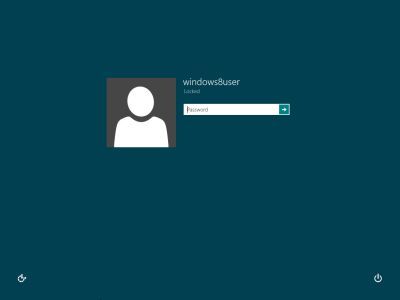
Pues si se encuentra en alguno de estos casos o en otro diferente en el que usted desea ingresar en el perfil de Windows sin conocer la contraseña, decirle que es posible. Aunque en este punto debemos mencionar que la utilización de dichos métodos con fines maliciosos como por ejem: quebrantar la privacidad de algunas personas. Puede considerarse un delito. Con ello solo queremos advertir de que usted será el único responsable del uso que le dé a las herramientas y a al tutorial ofrecidos.
Bien para poder entrar en un perfil de Windows, deberemos realizar el proceso en dos fases: 1 Creación de un CD o un USB que tras la instalación de varios archivos en ellos, será el que nos permita el segundo paso. 2 el proceso propiamente dicho, es decir la entrada al perfil mediante el programa Hide´s boot instalado en nuestro USB o CD.
En este tutorial de hoy solo enseñaremos ha como preparar nuestro CD o USB para poder realizar la recuperación de la contraseña y así poder acceder al perfil de Windows
El primer paso que debemos realizar es la descarga de tres programas que son:
Una vez descargados, debemos descomprimir en primer lugar el archivo USBFormat y ejecutarlo como administrador. Una vez ejecutado se nos abrirá una ventana en la que deberemos configurar:
- Device: Seleccionamos nuestro USB de la lista.
- File System: donde debemos seleccionar el sistema Fat 32.
- Volumen Labe: Le damos el nombre que queramos a nuestro USB.
- Start: para empezar el proceso bajo los parámetros seleccionados.
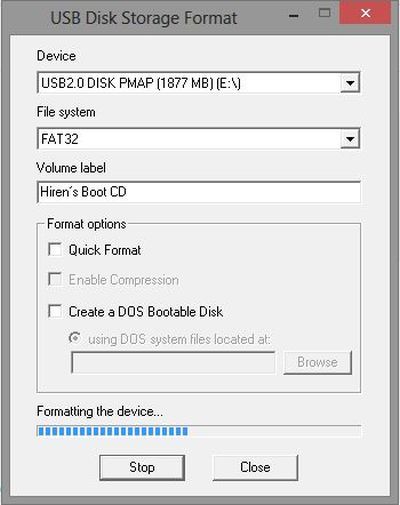
El segundo paso, será la descompresión del archivo Grub4dos. Seleccionamos el archivos grubinst_gui y lo ejecutamos también como administrador. En seguida se nos mostrará una ventana de configuración la cual configuraremos de la siguiente manera:
- Disck: marcamos esta opción y seleccionamos nuestro dispositivo de almacenamiento. En este paso debemos tener cuidado ya que se muestran todos los disco de almacenamiento con las misma iniciales "hd". Por regla general el primero de la lista es el disco duro y el segundo será el USB. Si no apareciera tu USB, pulse refresh y ya aparecerá en la lista.
- Part List: Debemos seleccionar Whole disk (MBR)de la lista, si no apareciera, podremos pulsar refresh y ya aparecerá.
- Install: Para realizar la instalación bajo los criterios seleccionados.
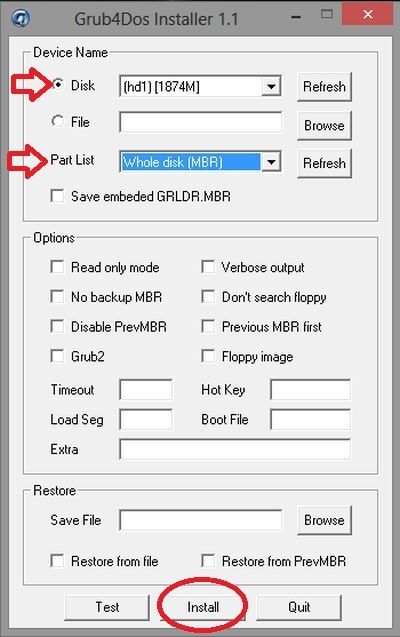
Una vez terminada la instalación se nos mostrará un ventana similar a la de "MSdos" en la que solo deberemos presionar, "Enter".
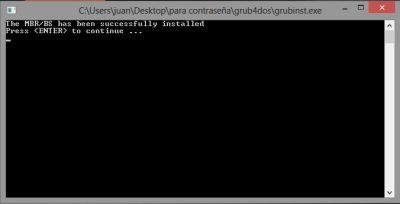
Una vez terminada la instalación, solo nos quedará copiar los archivos gldr y menú.ls que se nos descomprimieron con grubinst_gui, a la memoria USB.
Por último, solo deberemos descomprimir el tercer archivo, y copiar todo su contenido en la memoria USB. Tras todo el proceso, nuestra memoria USB debe quedar así, y por supuesto todo estará listo para ejecutar Hiren´s BootCD booteando desde nuestra memoria USB, y así poder recuperar la contraseña.
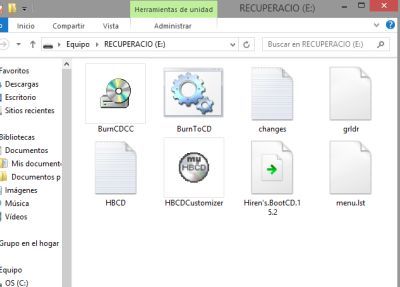
Video tutorial:
